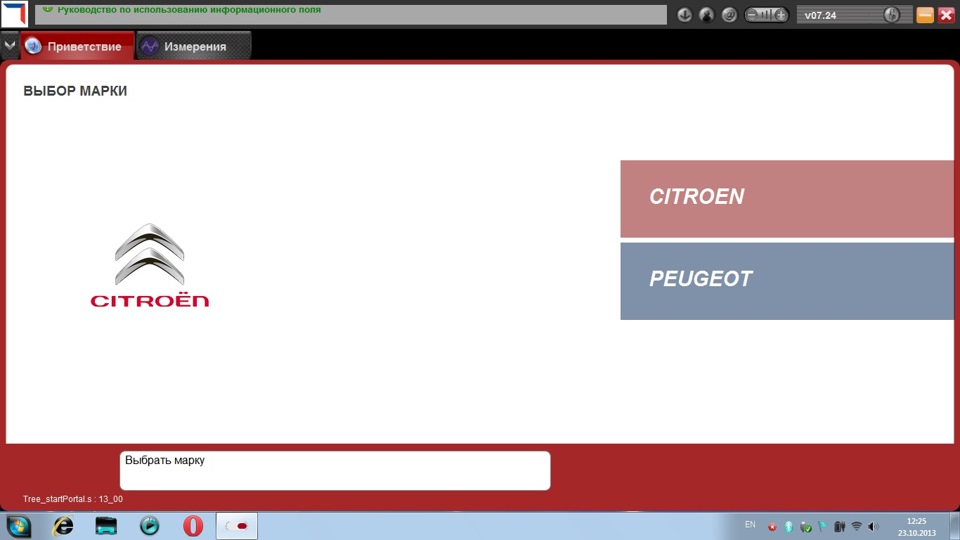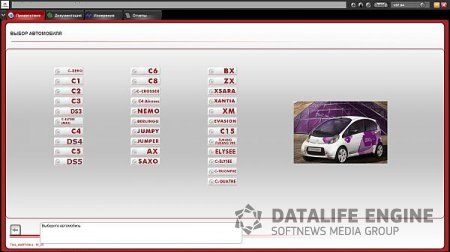1) Скачайте архив программы Lexia DiagBox с нашего сайта и распакуйте его. Пароль на архив — elm327rus.ru
2) Смонтируйте образ DIAG BOX7.02.iso, к примеру, в программе DAEMON Tools Lite, она также есть в скачанном архиве.
3) Запустите установку программы. В открывшемся окне выберите Русский язык. Установка программы займет около 3-5 минут.
4) После установки программы откроется окно “Включение“. Нажмите в открывшемся окне кнопку с ключём справа (ручная активация).
В следующем окне нажмите кнопку ОК.
В этом окне также нажимаем отмеченную кнопку. Отображенные в окне данные менять не нужно.
Программа продолжит распаковку файлов.
5) После распаковки всех файлов откроется окно активации. Снова нажмите кнопку ОК (отмеченную красной стрелкой).
6) В следующем окне произвольно заполните поля, отмеченные звездочкой (адрес, почтовый код и телефон) и нажмите ОК. Поля “Идентификатор ПК“, ”Код клиента 1” и “Профиль 1“ менять не нужно.
7) В следующем окне программа предложит обновиться. Отказываемся от обновлений, нажав красный крестик.
Все, установка программы закончена, переходим к установке обновления.

Пароль на архив — scary01
9) Открываем разархивированную папку и запускаем файл DiagBox Update V7.XX to V7.56. Во время установки программа запросит
пароль. Пароль такой же, как и на архив — scary01
10) После установки обновления перезагрузите компьютер. Все, на этом установка закончена, программа готова для работы.
Надеемся, данная инструкция оказалась полезной. Желаем удачной диагностики!
Диагностическая программа DiagBox 7.xx.., в комплекте китайских клонов Lexia 3 Evolution, а так же в торрент каталогах имеет уже пропатченный вид, что позволяет работать с приборами Lexia не зависимо от ревизии и делает процесс установки и активации более простым в сравнении с 6-ой версией.
Системные требования: Windows XP, 7 — 32bit.
- Монтируем DiagBox V7.xx в виртуальный привод или записываем на DVD диск.
- Запускаем DiagBox_setup
- Выбираем язык установки
- Нажимаем «Ок», «Далее»
- В окне «Безопасность Windows» разрешаем установку
- В окне активации нажимаем «Ручная активация»( кнопка ключ с рукой)
- Вводим код клиента «scary01», жмём зеленую галочку
- В следующем окне ничего не меняем, нажимаем галочку, начнется установка DiagBox
- Установка завершена, подтверждаем — жмём галочку
- В следующем окне «активируйте приложения» нажимаем галочку
- В окне «параметры» заполняем обязательные поля любыми значениями
- Следующее окно, отказываемся от обновления через интернет
- Далее всплывает окно «доступ к карте связи с авто невозможен ..», закрываем окно, выходим из программы
- Подключаем прибор к компьютеру
- Перезапускаем программу, ждем, происходит применение обновлений до версии 7.02, обновление микропрограммы прибора
Для установки обновлений выносим файл «APPDIAG.SYS» (расположение файла «C:\AWRoot\bin\fi») на рабочий стол. Пароль установки обновлений «scary01». Устанавливаем обновления, возвращаем файл «APPDIAG.SYS» в исходную директорию.
12.05.2020
Важно! Программное обеспечение является бесплатным только для покупателей данного интернет-магазина!
Инструкция по установке DiagBox 8.55 2019 года Вам будет интересна если Вы занимаетесь ремонтом Пежо или владеете сканером Lexia 3 (нажмите для ознакомления…).
Lexia 3 купить возможно в нашем интернет-магазине перейдя по ССЫЛКЕ.
Комплекс DiagBox 8.55 включает в себя программы Lexia 3 и Peugeot Planet 2000. С данными программами Вы сможете ремонтировать ПЕЖО и Ситроен, так же стирать ошибки, адаптировать и кодировать ЭБУ в автомобилях, выпускаемых в плоть до настоящего времени.
Возможна установка DiagBox на Windows 7 как минимум 32-х разрядную, а так можно установить Diagbox 8.55 на Windows 10. В нашем случае инсталяции происходят на Windpws 7 x86.
Скачать DiagBox 8.55 Вы сможете скачать по этой ССЫЛКЕ. Вы можете приобрести пароль за символическую плату если подпишетесь на аккаунт одной из социальных сетей и напишите в ней просьбу с указанием наименования программного обеспечения, в том числе указывайте версию ПО:
— Instagram: xdiag.by — https://instagram.com/xdiag.by?igshid=tumuxztpoxxw
— VK: Автодиагностика XDIAG.by — https://vk.com/xdiagby
— Facebook: Автосканеры — XDiag.by — https://www.facebook.com/XDiag.by/?_rdc=2&_rdr
Важно! Если Вы незарегистрированы в социальных сетях, то напишите нам в чат и Вам сообщат стоимость услуги предоставления пароля.
Важно! Процесс не из легких! Вы должны хотя бы на среднем уровне понимать и знать персональный компьютер. На помощь наших менеджеров Вы можете рассчитывать только в том случае, если приобрели сканер Lexia 3 в нашем интернет-магазине!
И так начнем длительный и сложный процесс установки DiagBox на Windows 7.
1. Распаковываем папку Diagbox 8.55 с помощью WinRAR или 7-Zip (скачать данные программы и посмотреть, как они работают Вы сможете в сети интернет). В данной инструкции по установке Diagbox на Windows 7 мы не будем останавливаться на базовых навыках пользования персональным компьютером.
2. Устанавливаем программу UltraISO или аналогичную программу для запуска файлов iso.
Зачастую установка данного ПО простая. Жмите кнопку «Далее», со всем соглашайтесь и все подтверждайте.
3. После установки программы UltraISO она автоматически откроется.
4. В открытой программе нажимаем кнопку «Файл».
5. Далее из выпадающего списка нажимаем «Открыть…».
6. В новом окне указываем путь к файлу под названием DBV0702, левой кнопкой мыши кликаем на него и нажимаем кнопку «Открыть».
7. В окне UltraISO жмем кнопку «Монтировать в виртуальный привод». Смотрите рисунок ниже.
8. И далее кнопку «Монтировать». Так мы смонтировали образ для установки программы Diagbox 7.01 (установка Lexia 3 и Peugeot Planet 2000).
9. В проводнике появиться дополнительный диск и там находим ярлык DiagBox_setup. Запускаем его.
10. В окне выбираем язык. И жмем кнопку «ОК».
11. Далее жмем кнопку «Установить». И ждем завершения установки DiagBox 8.
12. Несколько раз появиться окно «Безопасность Windows». Нажимайте кнопку «Установить» каждый раз. И далее ждем завершения установки DiagBox.
13. Во всех окнах «Оповещение системы безопасности Windows» жмем кнопку «Разрешить доступ».
14. Установка DiagBox 7.01 завершиться и появиться окно под названием «ВКЛЮЧЕНИЕ». Жмем на кнопку с изображением руки с указательным пальцем и ключом. Внизу самая крайняя правая кнопка.
15. Далее стираем в окне XX и вписываем туда код scary01. И нажимаем кнопку с зеленой птичкой.
Очень часто после активации появляется окно с ошибкой «Ошибка активации (ошибка 0)». Что бы ее устранить требуется обновить или установить драйвера сетевой карты. И еще один метод — это отключить Wi-Fi и подключиться по LAN-кабелю к роутеру.
16. После ввода кода ничего не меняем и жмем зеленую птичку. Начнётся установка и довольна долгая.
17. После успешной установки жмем зеленую галочку.
18. В окне «АКТИВИРУЙТЕ ПРИЛОЖЕНИЯ» снова жмем зеленую галочку и попадаем в окно «ПАРАМЕТРЫ».
19. В окне «ПАРАМЕТРЫ» во все пустые поля вписываем цифру 1. И жмем кнопку с зеленой птичкой. Вводить данные можете любые. Я вводил 1.
20. Важно! Отказываемся от поиска обновлений нажимая на кнопку с красным крестом.
21. Возможно у Вас появятся окна «Оповещение системы безопасности Windows». Во всех окнах жмем кнопку «Разрешить доступ».
22. В окне «Доступ к карте связи автомобиля невозможен, подтвердить для повторения попытки или аннулировать.» жмем кнопку с красным крестом.
23. Автоматически откроется программа DiagBox v07.01 и сразу же закрываем ее.
24. С рабочего стола запускаем Diagbox 7.01 и ждем пока программное обеспечение не обновиться до DiagBox 7.02.
25. После обновления отказываемся от всяких обновлений нажимая на кнопку с красным крестом.
Версия DiagBox 7.02 установлена! Перейдем к обновлениям до свежих версий.
26. Копируем файл под названием APPDIAG.SYS, расположенный по адресу Локальный диск(С:)/AWRoot/bin/fi, в любое удобное для Вас место. В моем случае это место Рабочий стол. Копируем с полной заменой. Это делаем для того, чтобы если что-то пойдет не так Вы, сможете вернув этот файл восстановить работоспособность программного обеспечения.
27. Из скачанной папки DiagBox 8.55 запускаем ярлык обновлений под название DiagBox Update V7.XX to V7.57.
28. Далее выбираем язык установки и жмем кнопки «ОК».
29. В новом окне жмем кнопку «Далее>».
30. Далее жмем кнопку «Согласен».
31. Вводим ключ scary01 и жмем «Далее>».
32. Затем жмем кнопку «Установить» и ждем окончания установки.
33. После окончания обновления ДиагБокс оповестит Вас о необходимости перезагрузки. Жмем кнопку «Готово».
Версия DiagBox 7.57 Установлена и готова к работе.
34. Обновляемся дальше. Возвращаемся в нашу главную скачанную ранее папку DiagBox 8.55 и запускаем файл vcredist_x86. Установка очень простая. Жмем «Next >». Соглашаемся на условия отмечая птичкой и снова жмем «Next >». В конце нажимаем кнопку «Finish».
35. Перезагружаем Ваш персональный компьютер.
36. Снова копируем файл под названием APPDIAG.SYS, расположенный по адресу Локальный диск(С:)/AWRoot/bin/fi, в любое удобное для Вас место. В моем случае это место Рабочий стол. Копируем с заменой.
37. Из первоначальной скачанной папки запускаем ярлык Kill_DiagBox_Tasks из одноименной папки. Процесс начнётся и закончиться автоматически.
38. Переходим в Локальный Диск (С:) и переименовываем папку AWRoot в папку AWRoot7.
39. С помощью UltraISO монтируем образ под названием DiagBox_V08.01. (повторяем шаги с 4 по 12. Естественно изменяется образ.
40. В момент обновления до версии 8.01 у Вас появиться окно, в котором требуется нажать кнопку «ОК». Не смущайтесь что программа удалит версию 7. Установка длиться достаточно долго.
41. При автоматическом запуске программы после установки при появлении окна «АКТИВАЦИЯ» обязательно жмем кнопку с красным крестом. И закрываем программу.
42. Из папки DiagBox 8.55 приложение под названием AWRoot_v7_Conf+Ativation_v8 и жмем кнопку «Accept».
43. Затем кнопку «Install».
В моем случае пошло все не по плану и появилось черное окно, в котором я писал латиницей слово All несколько раз. Вам может повезти и этого не случиться.
44. Перезагружаем компьютер и снова запускаем ярлык DiagBox с рабочего стола. Запуститься доустановка программ Lexia 3 и Peugeot Planet 2000.
45. По завершению Вас оповестят, что УСТАНОВКА УСПЕШНО ЗАВЕРШЕНА. Жмем кнопку с зеленой птичкой.
46. Появиться сообщение «Выполнить поиск новых обновлений?» в этот раз и в дальнейшем отказываемся, нажав кнопку с красным крестиком.
ГОТОВО! Установлена версия 8.01 DiagBox.
47. В папке DiagBox 8.55 содержится несколько файлов с обновлениями от одной версии к другой. Начинаем с установки APP_Update_802.
ОЧЕНЬ ВАЖНО! Перед каждым обновлением выполняем 26-ой пункт!!!
48. Переходим в Локальный диск С, открываем папку AWRoot, далее папку bin, затем папку fi и находим файл Version. Открываем данный файл и ставим «;» во второй строке. Обязательно проверьте стоят ли данные символы перед запуском программы DiagBox. На момент последующей установки обновлений удаляйте «;», а при запуске программы возвращайте данный символ.
49. Запускаем файл APP_Update_802 от имени администратора (правой кнопкой мыши нажимаем один раз и выбираем пункт «Запуск от имени администратора».
50. В новом окне нажимаем кнопку «Accept».
51. Вводим пароль Simple.
Рекомендую после каждой успешной установки обновлений выполнять перезагрузку компьютера.
Замечание! После установки версии 8.17 переходим к установке обновлений до версии 8.37. и вот после установки обновления DiagBox 8.37 и запуска ПО у меня все равно отображалось, что версия стоит 8.17. Поэтому на это я закрыл глаза и установил все до конца. По итогу все-таки версия в ПО встала 8.55. Точнее после правки в файле Version версия в верхнем углу отображается как 7.855. И это хорошо.
Поздравляю! Мы кое-как дотянули до конца и победили злой процесс установки DiagBox 8.55.
Важно! Рекомендую всем не тратить сил и просто скачать готовую виртуальную машину. В моем случае был спортивный интерес!

Мучался то с установкой, то с работой, танцы с бубнами, все мля по незнанке исплевался. Наконец установил…осваиваю. так что я не волшебник-я только учусь)))
Сейчас тестирую, вопросов больше чем ответов, ибо информации ни х.я никакой нет, практически. Не обновлял и не собираюсь-ни к чему это. У кого при тестировании выскакивает Аутенфикация-не заморачивайтесь-просто сбрасывайте и все! Все что нарыл в процессе на просторах инета делюсь, ссылки- подсказки, таким же бедолагам в помощь.
Кто что может добавить, по существу, добро пожаловать)
scantools.by/files/install-diagbox-rus.pdf
1.Где скачать PSA DiagBox V7.02+Видеомануал по установке: maintracker.org/forum/viewtopic.php?t=4356706
Инструкция по установке: ecutool.ru/files/installation-diagbox.pdf
У меня установлена на Windows 8. Идет только DiagBox-но и его хватает), Lexia3 не пойдет! она только на ХР.
Важно: необходимо установить виртуальный образ!, с диска у меня не пошла.сЦука полдня прое.ся.
Еще один из способов установки (запасной, с патчами, но оно вам надо?)
ukr-truck.com.ua/instrukciya_diagbox.html
2. Работа с прибором
ukr-truck.com.ua/rukovods…kogo_pribora_diagbox.html
3.Разъяснения новичкам про Lexia, DiagBox
citroens-club.ru/forum/in…hp?showtopic=36156&page=7
4. Букварь по Lexia и Peugeot_Planet+коды ошибок (не все)
citroen-club.info/forum/viewtopic.php?f=1&t=18574
www.308-club.ru/forum/viewtopic.php?p=452012
Для информации:
здесь (спс tereshenkov): как активировать RD45: www.drive2.ru/l/3444045/
…PSA DiagBox — это новая оболочка для программных продуктов компании PSA PP2000 и Lexia. Она объединяет в себе функционал обеих диагностических программ для Peugeot и Citroen с 1995 года выпуска. Работет данное ПО только с адаптерами Lexia-3 Citroen/Peugeot. Включена поддержка новых моделей обеих марок автомобилей и улучшена работа многих функций.
Функции PSA Diagbox:
— Чтение, отображение описаний и удаление из памяти блоков кодов ошибок.
— Идентификация всех электронных компонентов транспортного средства и считывание информации из них.
— Автоопределение используемой шины данных (KLine, CAN).
— Формирование и распечатка сводного отчета об общем состоянии транспортного средства.
— Активация исполнительных механизмов.
— Отображение данных в режиме реального времени в виде графиков.
— Адаптация блоков.
— Кодирование, прописывание дистанционных ключей.
— Сброс сервисных интервалов.
— Откат к заводским установкам и множество других операций.
…другие возможности (спс xrip): www.drive2.ru/l/7967007/
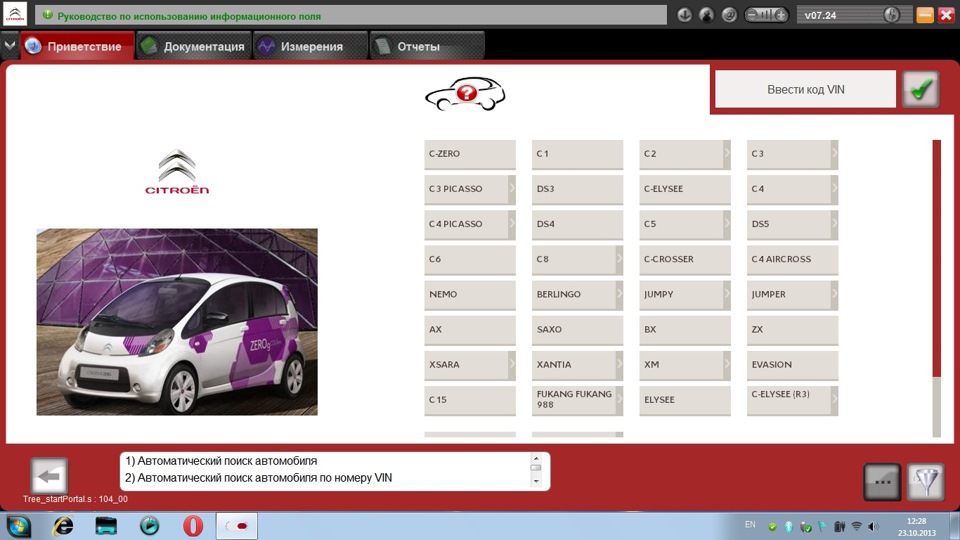
Войдите или зарегистрируйтесь, чтобы писать комментарии, задавать вопросы и участвовать в обсуждении.
Все комментарии
Приблизительно в феврале 2013 года, на компьютерах дилерских центров, взамен DiagBox 6.39 стала появляться и версия 7.06. Это была попытка все же унифицировать до конца работу сразу с двумя марками концерна PSA, что в принципе им и удалось сделать.
По сей день мы успешно продолжаем пользоваться этим прекрасным творением французов с нашими любимыми автомобилями как в частном порядке, так и в условиях сервисных станций. Как и ранее, все патчи и образы основных(базовых) систем достаются нам только из рук scarymistake.
Для полноценной работы с DiagBox 7.хх требуется адаптер PSA XS Evolution (разработан компанией ACTIA специально для PSA) — в обществе известен как адаптер Lexia (хотя Lexia это у нас только название прошлого поколения софта для диагностики). Версия прошивки строго 4.3.2 (обновляется автоматически при первом запуске программы), референс «C» (референс «B» работает только с DiagBox 6.хх. Да и многие писали что работало все пучком, но перебрав более 50 адаптеров самостоятельно, ни одной «Бэшки» у меня так и не заработало с 7.хх).
Подходит абсолютно любой клон этого адаптера, купленный с Китая. Есть только одно важное НО! Цены на адаптер идут от 70 до 140 долларов, и китайцы могут наобещать вам все что угодно. Очень и очень часто сплавляются старые версии «за копейки», которые вам все равно придется перешивать в другой референс (предварительно найдя человека с нужным программатором для контроллера Fujutsu + прямые руки и знание этой области). Помимо этого, опять же основываясь на опыте покупок и дешевых, и дорогих моделей, обнаружены были порой существенные недостатки в сборках. В дешевых моделях зачастую встречаются дефекты пайки. Так же они отличаются наличием урезанной элементной базы. Средний же класс лишен в большей части дефектов с пайкой и где-то уже выпускаются на другом предприятии Китая. Так же вы можете находить версии с пометкой FULL CHIP и это те же самые середнячки, на которых распаяны недостающие элементы, для повышения сходства с оригинальным адаптером. В этих FC распайка вся кривая, оставлены следы флюса и видно что дорабатывалось все на скорую руку. Но это долгая тема и о ней можно говорить на много-много страниц.
Если же вы купили с референсом «B», то не отчаивайтесь! Вы с легкостью сможете использовать ПО Lexia. Подходит она для автомобилей где-то года до 2010 (но все зависит от марки и типа оборудования внутри авто). Для нее нужен обычный адаптер и версия прошивки 4.2.2.
Корректировать версию прошивки можно при помощи PSA Interface Checker.
Далее в этой теме буду публиковать постепенно ревизию выпущенную PSA и список изменений.
1. Ставим — DiagBox 7.02 (ссылка на торрент)
2. Сохраняем APPDIAG.SYS в папке C:\AWRoot\bin\fi (он отвечает за активацию)
3. Устанавливаем патч V7.XX to V7.44 (ссылка на скачивание) и перезагружаемся + запускаем DiagBox, ждем применение обновлений и дальше снова перезагрузка
4. Устанавливаем патч V7.44 to V7.49 (ссылка на скачивание) и перезагружаемся + запускаем DiagBox, ждем применение обновлений и дальше снова перезагрузка
5. Вуаля! Готово! Останется только подключить адаптер, установить драйвера и пользоваться.
ВНИМАНИЕ! Требования, которые обязательно надо выполнить до установки! Ставится только на Windows XP x86 или Windows 7 x86. На других версиях OS не гарантируется никакой стабильной работы.
Изменено пользователем 407s